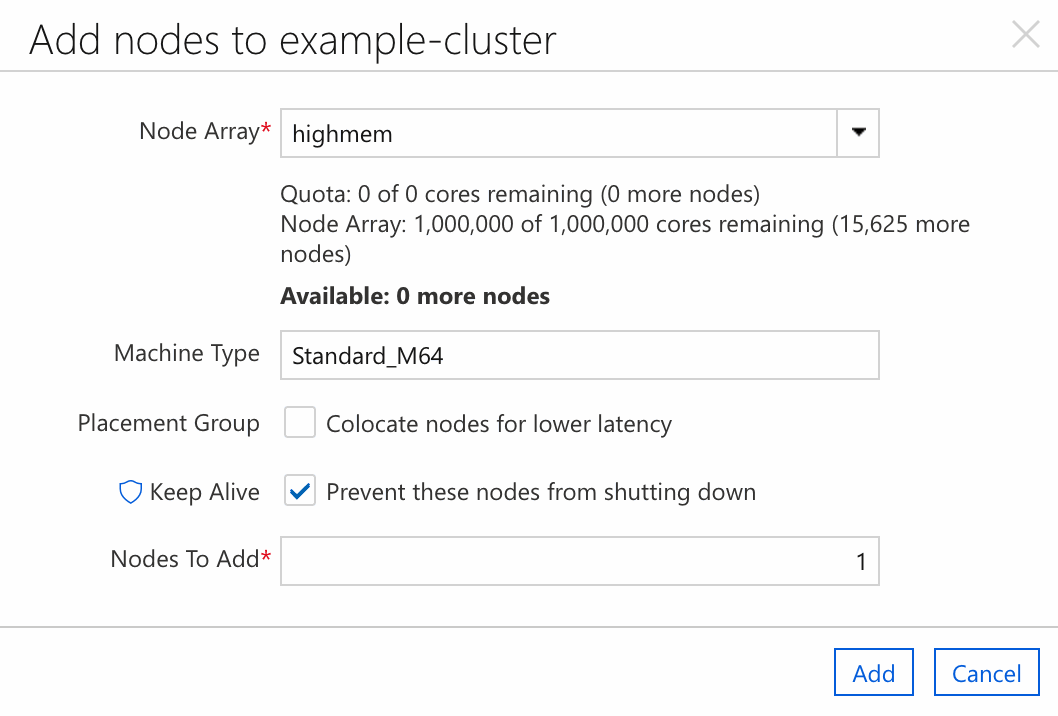Adicione uma matriz de nó a um cluster
Os nós são usados para definir como os nós de um determinado tipo são criados/eliminados à medida que o cluster escala para cima e para baixo. Cada matriz tem um nome, um conjunto de atributos que serão aplicados a cada nó na matriz, e atributos opcionais descrevendo como a matriz deve escalar (limites, grupos de colocação, configuração definida de escala, etc).
Este artigo mostra-lhe como adicionar uma matriz de nó a um cluster existente usando um ficheiro de modelo. Leia mais sobre as matrizes de nó.
Editar o Modelo de Cluster
Para adicionar uma matriz de nó, você deve ter um arquivo de modelo para o seu cluster. Edite este ficheiro e adicione uma nova [[nodearray]] secção por baixo [cluster], dando à matriz um nome único dentro desse cluster.
Por exemplo, o modelo abaixo contém uma matriz de nó denominada "highmem" que utiliza Standard_M64 VMs em vez do valor especificado nos predefinições do nó (Standard_D4_v2):
# hpc-template.txt
[cluster hpc]
[[node defaults]]
Credentials = $Credentials
ImageName = cycle.image.centos7
SubnetId = my-subnet
Region = USEast2
MachineType = Standard_D4_v2
[[node scheduler]]
[[nodearray highmem]]
MachineType = Standard_M64
[parameters Cluster Parameters]
[[parameter Credentials]]
ParameterType = Cloud.Credentials
Label = Credentials
[[parameter Region]]
ParameterType = Cloud.Region
Label = Region
DefaultValue = westus2
[[[parameter SubnetId]]]
ParameterType = Azure.Subnet
Label = Subnet
Required = true
Reimporto o modelo de cluster modificado
Para aplicar as alterações do modelo de cluster e criar a nova matriz de nó, use o CLI CycleCloud para importar o modelo. Deve especificar o nome do cluster para modificar, bem como a --force bandeira que diz ao CLI para substituir valores no cluster existente.
O comando abaixo aplicaria as alterações acima num cluster denominado "exemplo-cluster":
cyclecloud import_cluster example-cluster -f hpc-template.txt -c hpc --force
Para testar a sua nova matriz de nó, vá à UI web e clique no botão "Adicionar nó". Selecione a matriz "highmem" e clique em "Adicionar" para criar um novo nó. Para estois, basta editar o ficheiro do modelo e re-executar o comando de importação acima.